Una vez que haya configurado su Windows Home Server, querrá agregar usuarios y controlar el contenido al que tienen acceso. Aquí echamos un vistazo a cómo agregar un nuevo usuario, determinar su acceso a las carpetas compartidas y cómo deshabilitar o eliminar un usuario.
Agregar un nuevo usuario
Para agregar un nuevo usuario a Windows Home Server (WHS), abra la Consola de Home Server y seleccione Cuentas de usuario. Aparecerá una pantalla que le informará sobre las cuentas de usuario, le permitirá habilitar la cuenta de invitado y establecer una política de contraseña. Para evitar que aparezca cada vez, haga clic en la casilla junto a No mostrar este mensaje de nuevo luego haga clic en Aceptar.

Ahora haga clic en Agregar y aparecerá la pantalla Agregar cuenta de usuario. Escriba el nombre de usuario, el nombre de inicio de sesión y determine si desea habilitar el acceso remoto. El acceso remoto permite al usuario conectarse al servidor a través de Internet. Si elige Acceso remoto, puede seleccionar si tienen acceso a carpetas compartidas y computadoras domésticas, solo carpetas compartidas o solo computadoras domésticas y luego haga clic en Siguiente.
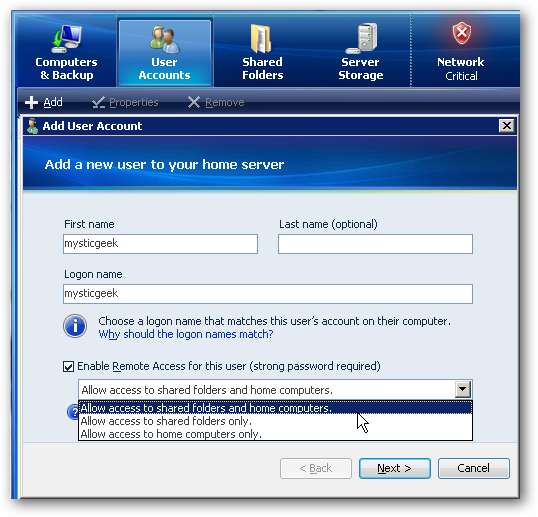
Escriba una contraseña para el usuario dos veces y asegúrese de que cumpla con los requisitos de contraseña.
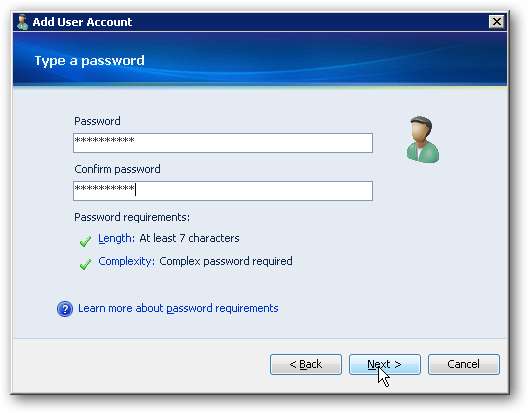
A continuación, seleccione el tipo de derechos que tienen sobre cada una de las carpetas compartidas entre Completo, Lectura o Ninguno.
- Completo: permite al usuario crear, cambiar y eliminar archivos en las carpetas compartidas.
- Leer: permite al usuario leer solo los archivos. No pueden crear, cambiar ni eliminar ningún archivo en las carpetas compartidas.
- Ninguno: no permite al usuario ningún acceso a los archivos de las carpetas compartidas.
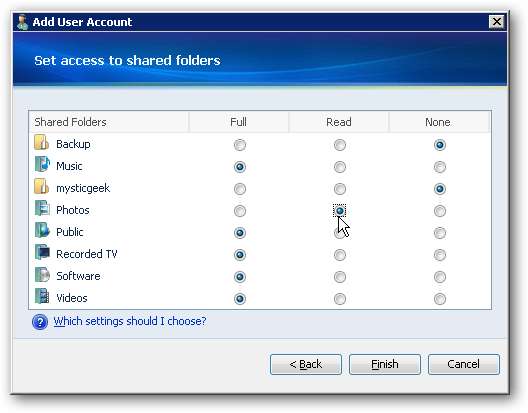
Se configuran los ajustes que eligió y se agrega la nueva cuenta.
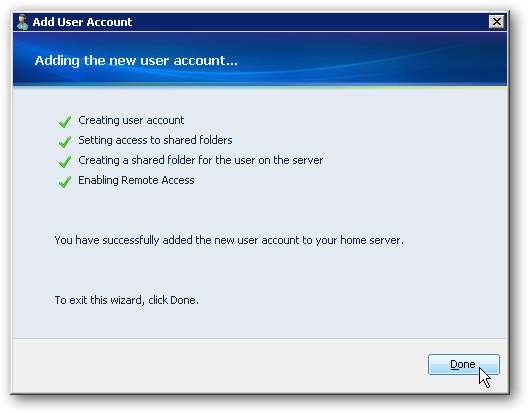
Ahora, cuando mire la lista de usuarios, verá la nueva cuenta en la lista.
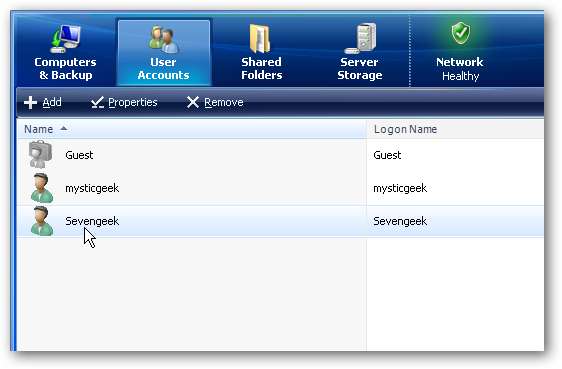
Cuando un usuario inicia sesión en su máquina e intenta acceder a las carpetas compartidas, se le pedirá que inicie sesión con el nombre de usuario y la contraseña que creó para él.
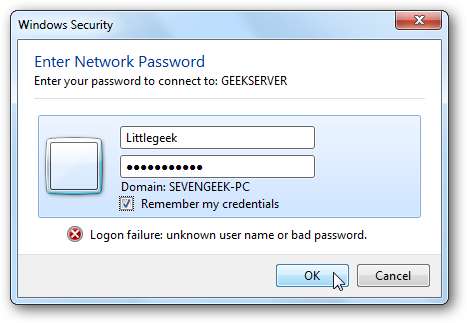
Si no le permitió al usuario acceder a una carpeta determinada, si intenta acceder a ella, recibirá el siguiente mensaje de error de red.
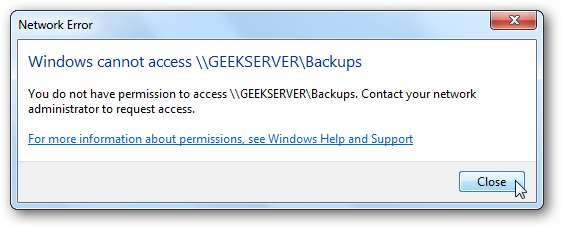
Si el usuario solo tiene derechos de lectura, puede acceder a los archivos pero no realizar cambios en ellos. Como en este ejemplo, un usuario con solo derechos de lectura para el recurso compartido de música, intentó eliminar un archivo y recibió un mensaje de error Acceso al archivo denegado.
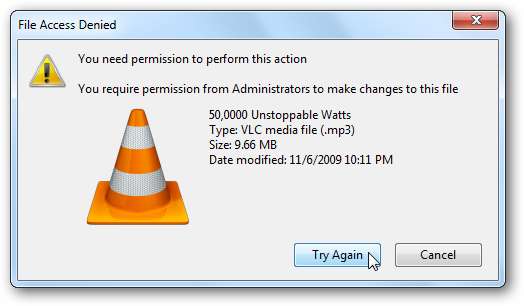
Contraseñas
Si desea mantener las cosas simples para el usuario, es posible que desee asegurarse de que la contraseña en la máquina y la cuenta del servidor sean las mismas. Esto les facilita las cosas para que no tengan que escribir la contraseña del servidor cada vez que quieran acceder a las carpetas compartidas. Si las contraseñas no son las mismas, cuando inicien sesión en su máquina, verán la siguiente notificación.
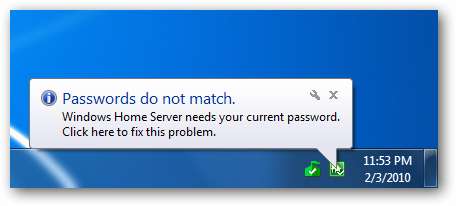
Pueden hacer clic en el mensaje de globo o hacer clic con el botón derecho en el icono de la Consola del servidor doméstico y seleccionar Actualizar contraseña.
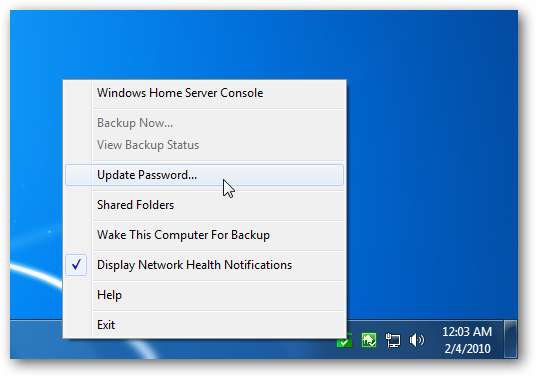
Luego, seleccione el botón de radio junto a Actualizar contraseña y haga clic en Aceptar.
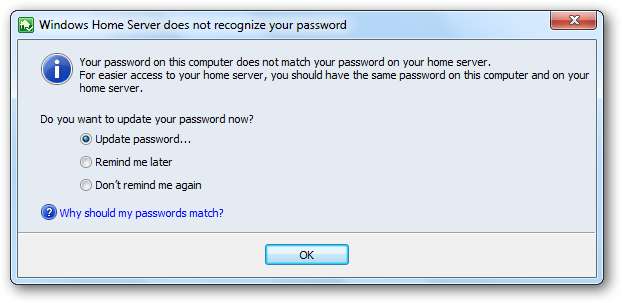
Ahora el usuario solo necesita seleccionar Mantener mi contraseña en el servidor doméstico o Mantener mi contraseña en esta computadora (la que quieran) y escriba la contraseña de su computadora y la contraseña del servidor y haga clic en Aceptar.
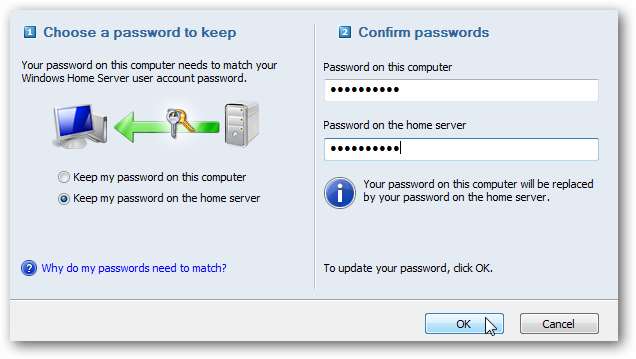
Luego, recibirán un mensaje que muestra que se cambió correctamente.
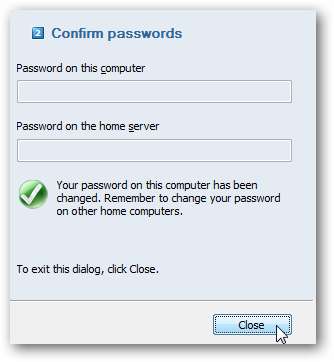
Deshabilitar una cuenta de usuario
A veces, es posible que desee deshabilitar una cuenta de usuario para que no pueda acceder a los archivos del servidor. En lugar de eliminar completamente la cuenta, un método más fácil es deshabilitarla. Esto evitará temporalmente que un usuario acceda a carpetas compartidas en el servidor. En Cuentas de usuario, haga clic con el botón derecho en el usuario y seleccione Deshabilitar cuenta .
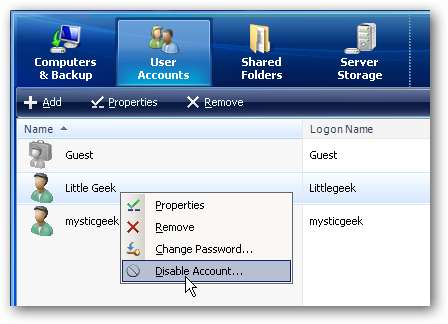
Luego haga clic en Sí cuando aparezca el cuadro de diálogo que le preguntará si está seguro.

Ahora, cuando el usuario intente acceder a las carpetas compartidas en el servidor, recibirá un mensaje que le indicará que la cuenta está actualmente inhabilitada.
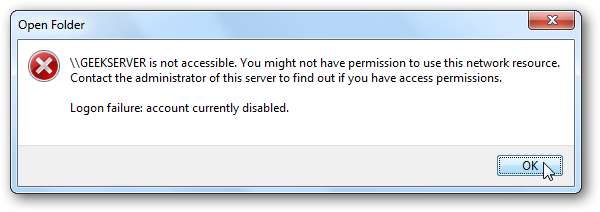
Eliminar una cuenta de usuario
A veces, es posible que deba eliminar una cuenta de usuario por completo. En Cuentas de usuario, haga clic con el botón derecho en el usuario que desea que se vaya y seleccione Eliminar .
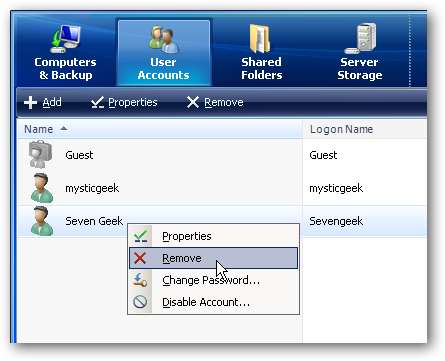
Se le pedirá que mantenga su carpeta compartida o la elimine. Si cree que podría agregarlos en una fecha futura, probablemente desee conservar la carpeta compartida. En este ejemplo lo vamos a eliminar.
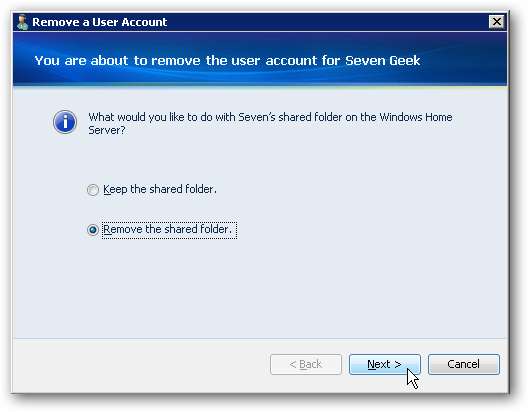
A continuación, aparece un mensaje que le indica que está a punto de eliminarlos y, en este caso, eliminar la carpeta compartida.
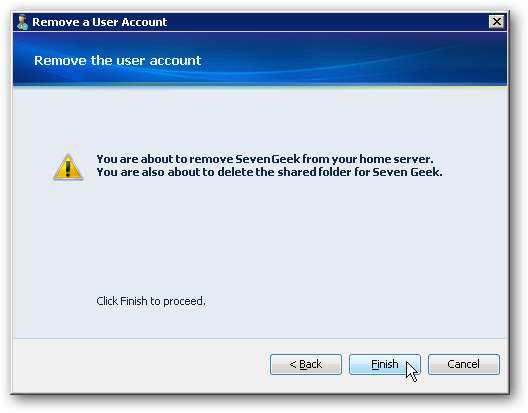
Eso es. Todo se eliminará y, cuando cierre el asistente, ya no aparecerán en Cuentas de usuario.
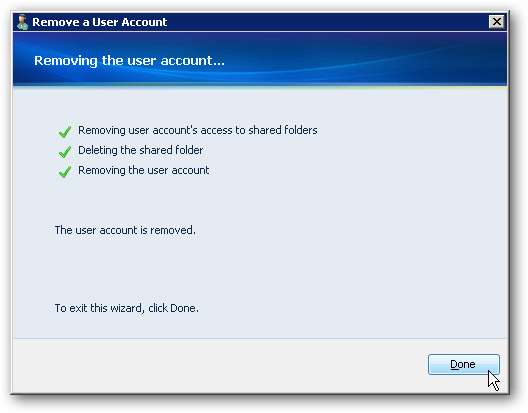
Administrar las propiedades de la cuenta de usuario
A veces, es posible que deba cambiar la contraseña de un usuario o cambiar las carpetas a las que tiene acceso. Haga clic con el botón derecho en la cuenta de usuario y seleccione Cambia la contraseña si eso es todo lo que necesitas hacer, o Propiedades para cambiar el acceso a la carpeta u otras propiedades.
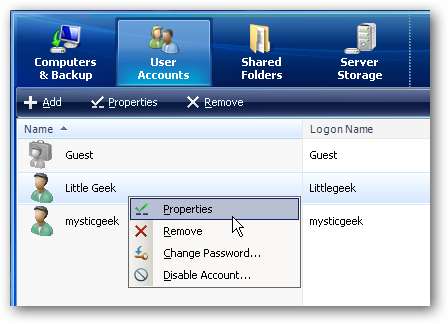
En la ventana Propiedades, en la pestaña General, puede cambiar su nombre de inicio de sesión, el acceso remoto y el estado de la cuenta.
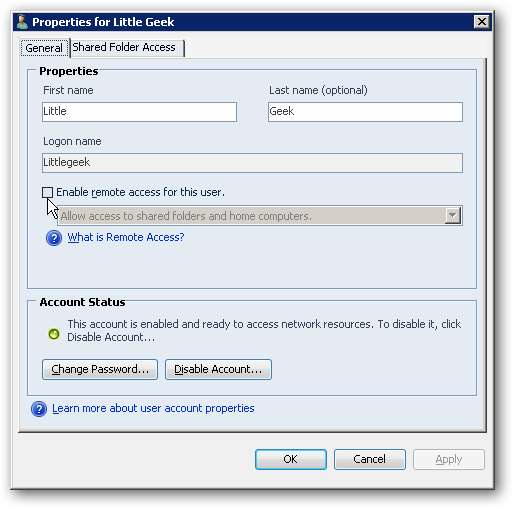
En la pestaña Acceso a carpetas compartidas, puede revisar y cambiar el tipo de acceso que tienen a cada una de las carpetas compartidas.

Tenga en cuenta que los cambios que realice no entrarán en vigor hasta que el usuario cierre la sesión y vuelva a iniciarla.
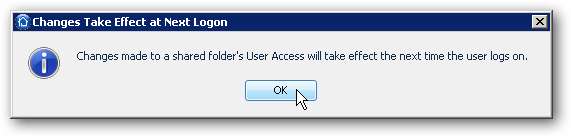
Conclusión
Esto debería ayudarlo a comenzar a administrar usuarios en la red de su hogar o pequeña oficina. Tenga en cuenta que el número máximo de cuentas permitidas en WHS es 10… sin incluir la cuenta de invitado. Administrar a sus usuarios es una excelente manera de administrar el tipo de contenido al que tienen acceso y evitar que eliminen datos importantes.







